Hinweis
Für den Zugriff auf diese Seite ist eine Autorisierung erforderlich. Sie können versuchen, sich anzumelden oder das Verzeichnis zu wechseln.
Für den Zugriff auf diese Seite ist eine Autorisierung erforderlich. Sie können versuchen, das Verzeichnis zu wechseln.
In diesem Artikel erfahren Sie, wie Sie Java-Workloads mit JDK Flight Recorder und JDK Mission Control überwachen und verwalten.
Oracle hat den Quellcode von Mission Control 2018 freigegeben, und er wird als Projekt unter dem Schirm von OpenJDK verwaltet. In Kombination mit Flight Recorder bietet Mission Control geringen Mehraufwand, interaktive Überwachung und Verwaltungsfunktionen für Java-Workloads.
Installieren von JDK Mission Control und Herstellen einer Verbindung mit einem JVM
Führen Sie die folgenden Schritte aus, um JDK Mission Control zu installieren, eine Verbindung mit einem virtuellen Java-Computer (JVM) herzustellen und Einblicke in Echtzeit in alle Aspekte einer ausgeführten Anwendung zu erhalten.
Stellen Sie sicher, dass ein JDK installiert ist.
Suchen Sie eine JDK Mission Control-Binärdatei aus dem OpenJDK-JMC-Projekt auf GitHub. Wählen Sie dann die entsprechende Version für Ihr System aus, speichern Sie sie lokal, und wechseln Sie zu diesem Verzeichnis.
Erweitern Sie die heruntergeladene Datei. Die folgenden Beispiele beziehen sich auf Azul Zulu Mission Control.
Linux:
tar -xzvf zmc8.0.0.17-ca-linux_x64.tar.gzFenster:
unzip -zxvf zmc8.0.0.17-ca-win_x64.zipmacOS:
tar -xzvf zmc8.0.0.17-ca-macos_x64.tar.gzStarten Sie Ihre Java-Anwendung mit einem der kompatiblen JDKs. Beispiel:
$JAVA_HOME/bin/java -jar MyApplication.jarStarten Sie Zulu Mission Control:
Linux:
zmc8.0.0.17-ca-linux_x64/zmcFenster:
zmc8.0.0.17-ca-win_x64\zmc.exemacOS:
zmc8.0.0.17-ca-macos_x64/Zulu\ Mission\ Control.app/Contents/MacOS/zmcSuchen Sie das JVM, das Ihre Anwendung ausführt.
Wählen Sie im oberen linken Bereich des Zulu Mission Control-Fensters die Registerkarte "JVM Browser" aus.
Wählen Sie das Listenelement oben links für die JVM-Instanz aus, die Ihre Anwendung ausführt, und erweitern Sie es.
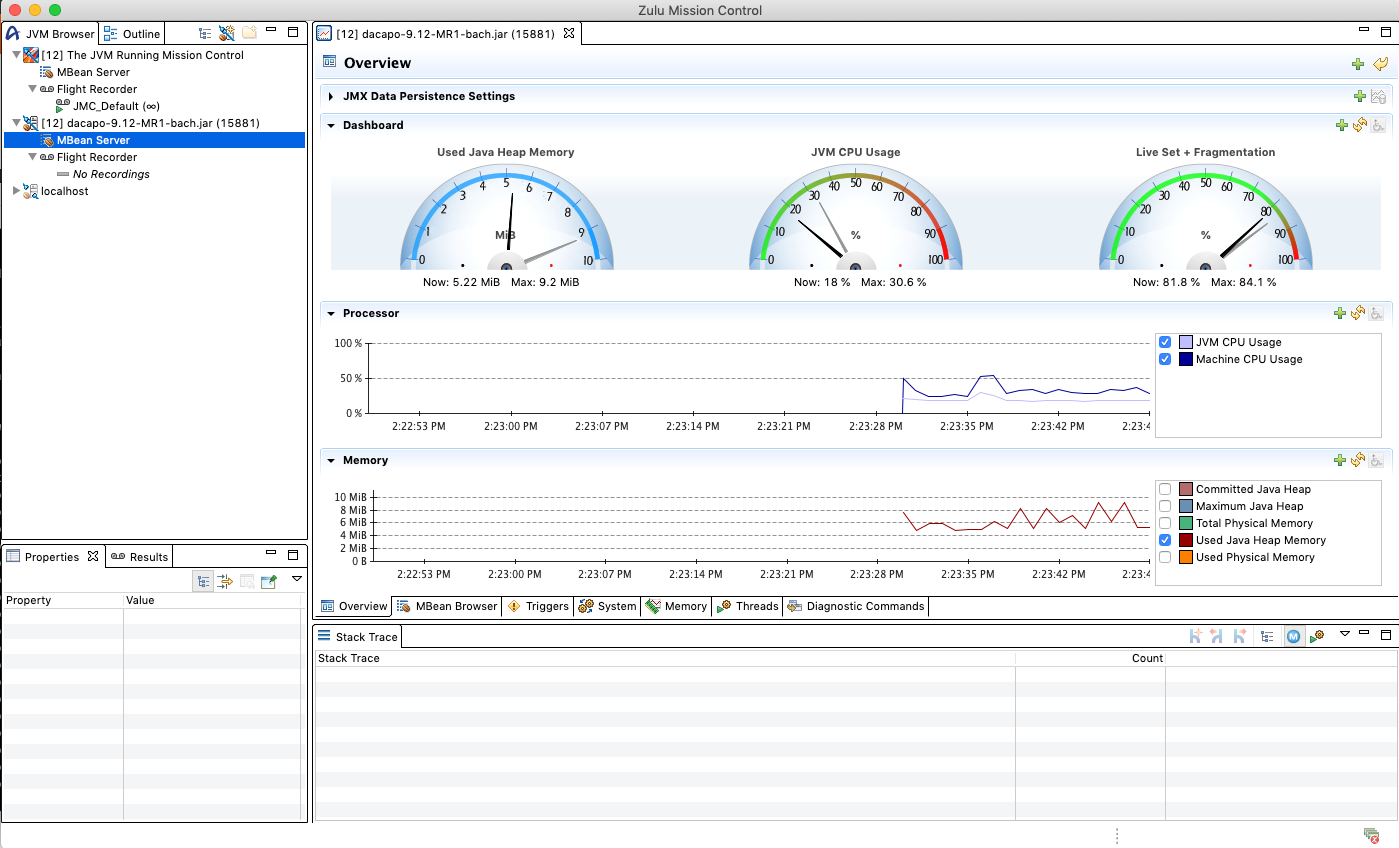
Starten Sie eine Flugaufzeichnung, falls erforderlich.
Wenn der Flugrekorder "Keine Aufzeichnungen" anzeigt, starten Sie einen. Um eine Aufzeichnung zu starten, klicken Sie mit der rechten Maustaste auf die Flight Recorder-Zeile auf der Registerkarte "JVM Browser", und wählen Sie dann " Flight-Aufzeichnung starten" aus.
Wählen Sie entweder eine Aufzeichnung mit fester Dauer oder eine fortlaufende Aufzeichnung aus, und wählen Sie entweder eine Profilerstellungskonfiguration (fein abgestimmt) oder eine fortlaufende Konfiguration (geringerer Aufwand) und dann "Fertig stellen" aus.

Speichern Sie die Flight Recorder-Aufzeichnung.
Eine Flugaufzeichnung sollte unter der Flight Recorder-Zeile im JVM-Browser angezeigt werden. Klicken Sie mit der rechten Maustaste auf die Zeile, die die Flugaufzeichnung darstellt, und wählen Sie Ganze Aufzeichnung wiedergeben aus.
Eine neue Registerkarte erscheint im großen Bereich auf der rechten Seite des Fensters "Zulu Mission Control". Dieser Bereich stellt die Flight Recorder-Aufzeichnung dar, die soeben von der JVM-Instanz gespeichert wurde, von der Ihre Anwendung ausgeführt wird.
Untersuchen der Flugaufzeichnung mit Zulu Mission Control
- Wenn sie noch nicht aktiviert ist, wählen Sie im linken Bereich des Zulu Mission Control-Fensters die Registerkarte " Gliederung " aus. Diese Registerkarte enthält unterschiedliche Ansichten der Daten, die in der Flugaufzeichnung gesammelt wurden.
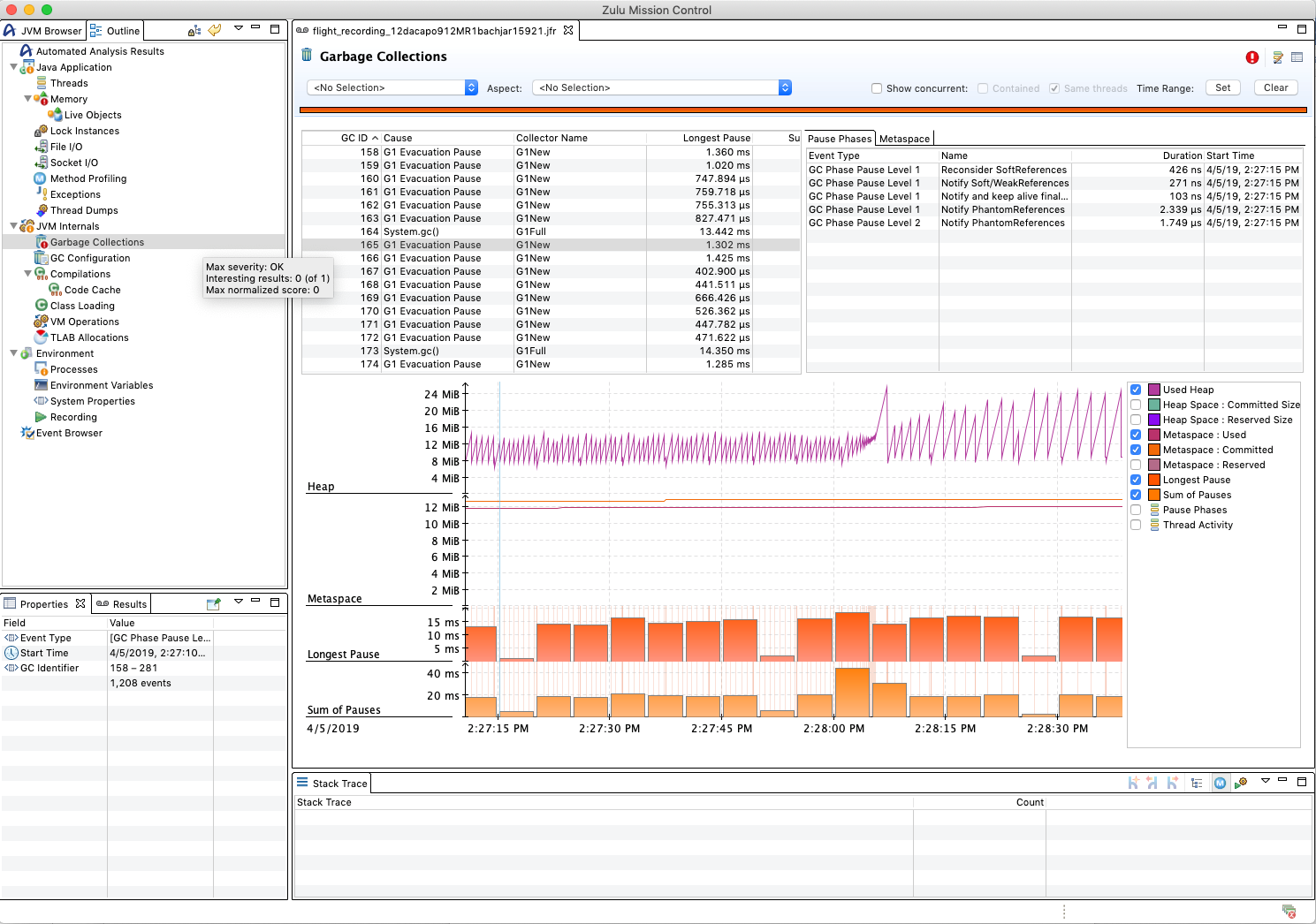
Ressourcen
Azul Systems bietet ein Demonstrationsvideo , das von Azul Systems Stellvertretender CTO Simon Ritter erzählt wird. Das Video führt Sie durch die Konfiguration und Einrichtung von Flight Recorder und Zulu Mission Control. Die Diskussion zum Flugrekorder beginnt um 31:30 Uhr.